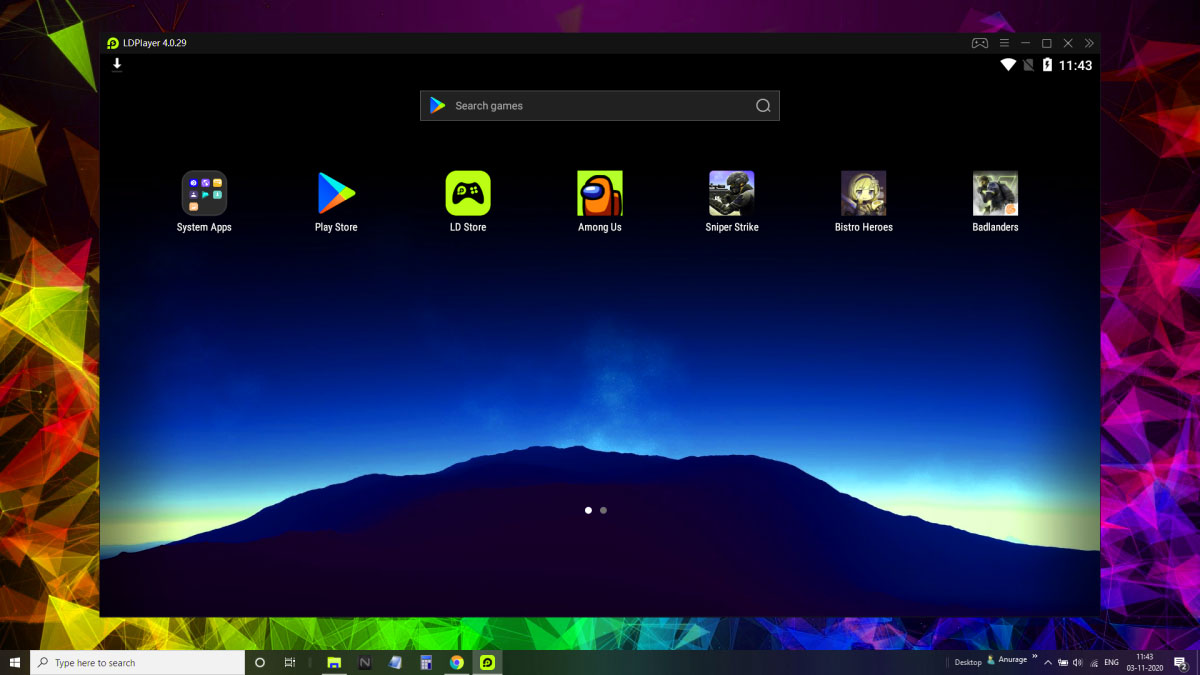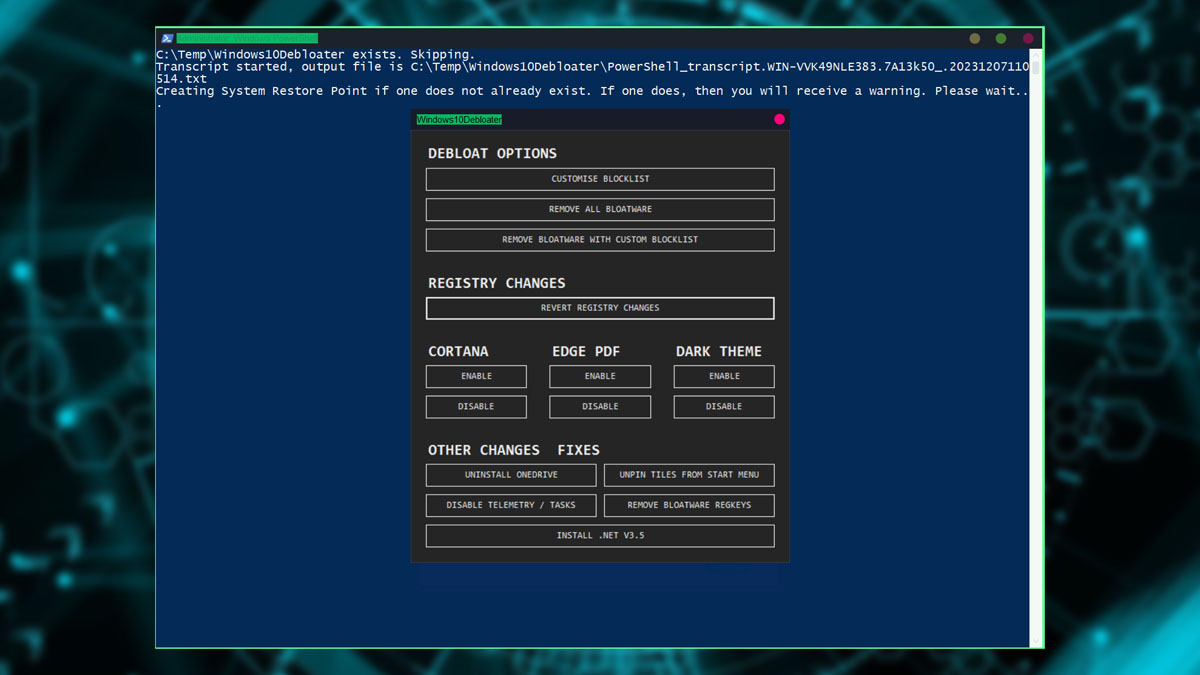Cara Menghapus Cache di Laptop – Kenapa sih laptop yang dulunya ngebut, sekarang malah lemot? Salah satu penyebabnya bisa jadi adalah cache yang menumpuk. Cache ini sebenarnya bermanfaat untuk mempercepat akses ke situs web atau aplikasi yang sering kamu gunakan. Tapi, jika terlalu banyak menumpuk, malah bisa jadi penghambat kinerja laptop.
Nah, kali ini kita akan membahas beberapa cara menghapus cache di laptop Windows supaya performanya kembali ngebut. Yuk, simak caranya!
Cara Menghapus Cache di Laptop Windows

Berikut adalah cara menghapus cache di laptop Windows yang dapat dengan mudah kalian coba di PC maupun laptop kalian.
1. Menghapus Cache melalui Disk Cleanup
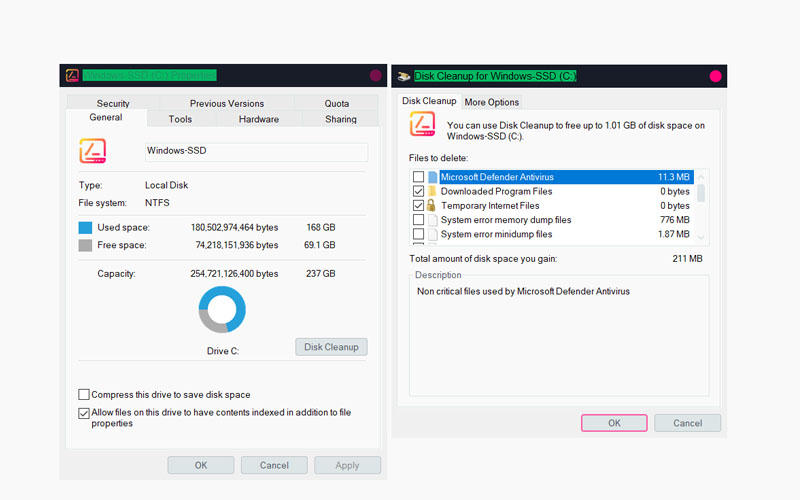
Pada menu Start, ketik ‘Disk Cleanup’ dan buka aplikasi tersebut. Pilih drive yang ingin dibersihkan, biasanya drive C. Tunggu proses scanning, kemudian centang pada ‘Temporary files’ dan ‘Thumbnails’. Klik OK dan Delete Files.
2. Menghapus Cache Browser
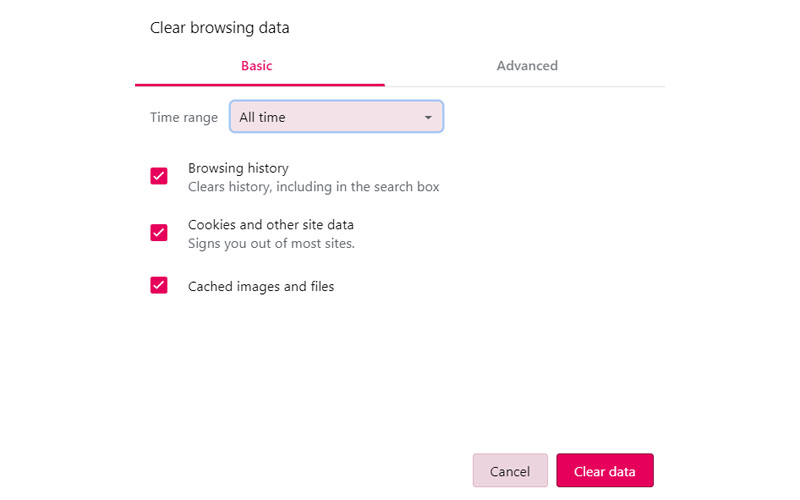
Setiap browser memiliki cara yang berbeda untuk menghapus cache. Untuk Google Chrome, buka menu (tiga titik vertikal di kanan atas) > More tools > Clear browsing data. Centang ‘Cached images and files’ dan klik ‘Clear data’.
3. Menghapus Cache Microsoft Store
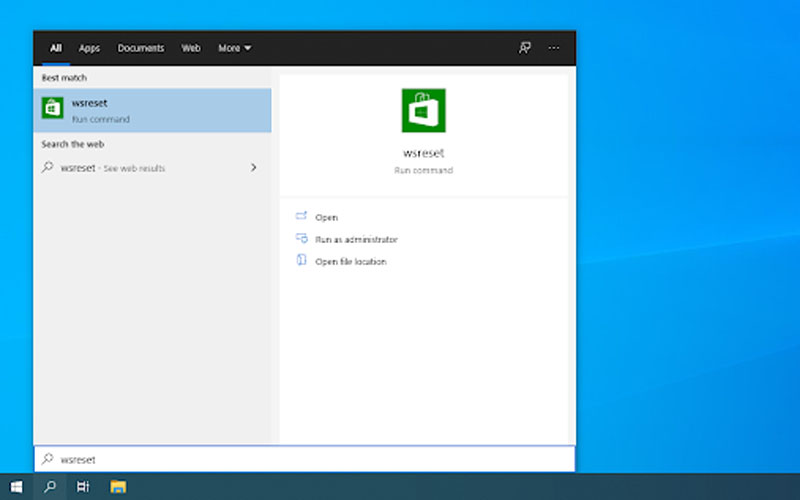
Buka Run (Windows + R), ketik ‘wsreset.exe’ dan tekan Enter. Tunggu prosesnya hingga muncul jendela Microsoft Store.
4. Menghapus Cache Aplikasi Tertentu
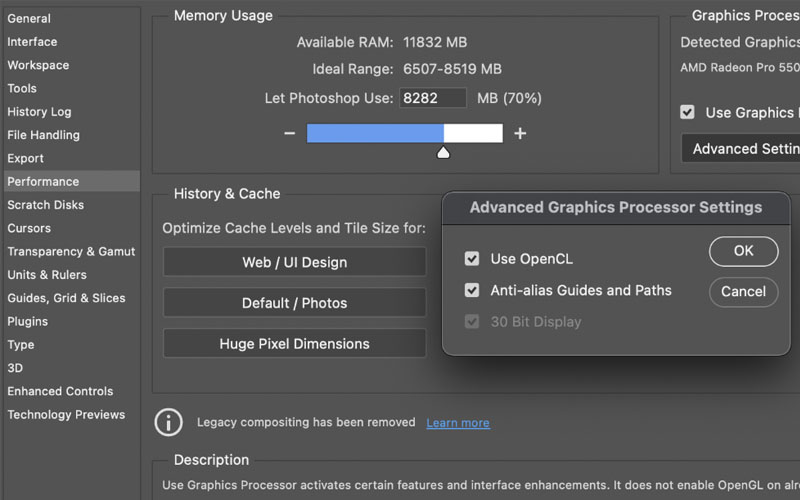
Beberapa aplikasi seperti Adobe Premiere atau Photoshop juga menyimpan cache. Cek pada pengaturan masing-masing aplikasi dan temukan opsi untuk menghapus cache.
5. Menghapus Cache Prefetch
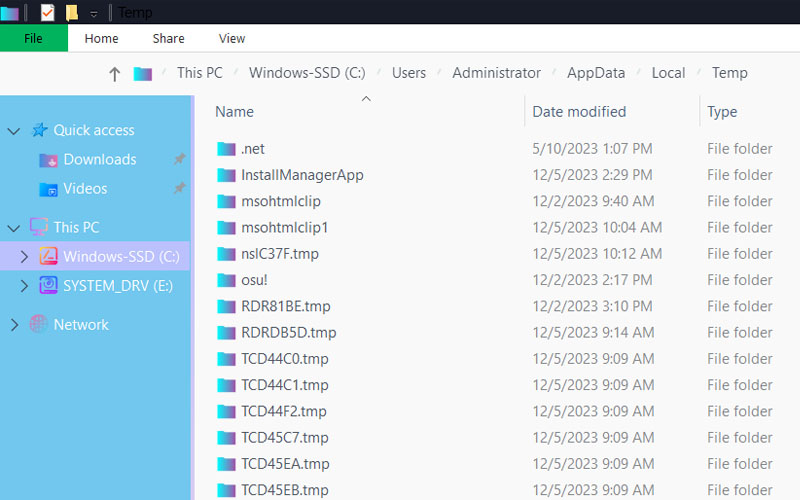
Buka Run, ketik ‘prefetch’ dan tekan Enter. Pilih semua file dan delete.
6. Menghapus Cache DNS
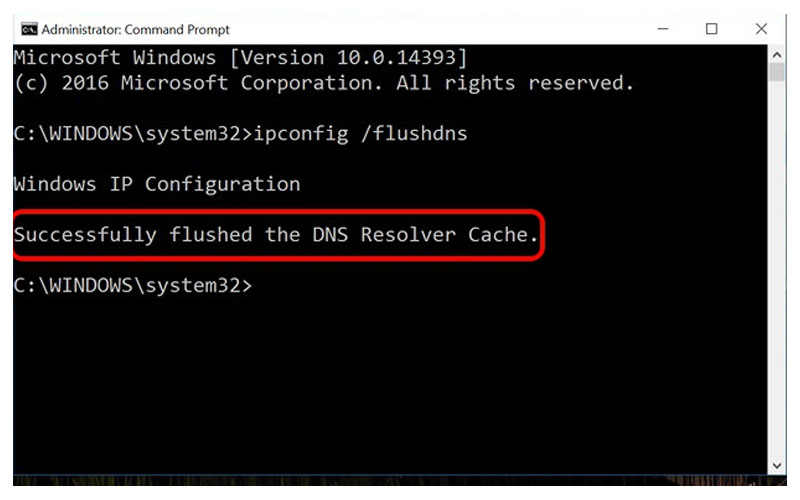
Buka Command Prompt (Admin), ketik ‘ipconfig /flushdns’ dan tekan Enter.
7. Menghapus Cache Thumbnail
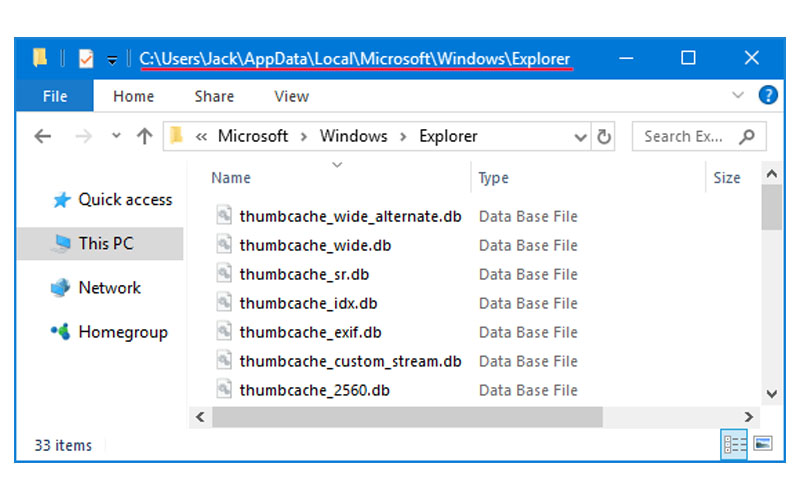
Buka Disk Cleanup seperti langkah pertama, tapi kali ini centang pada ‘Thumbnails’ dan klik OK.
8. Menghapus Cache Windows Update
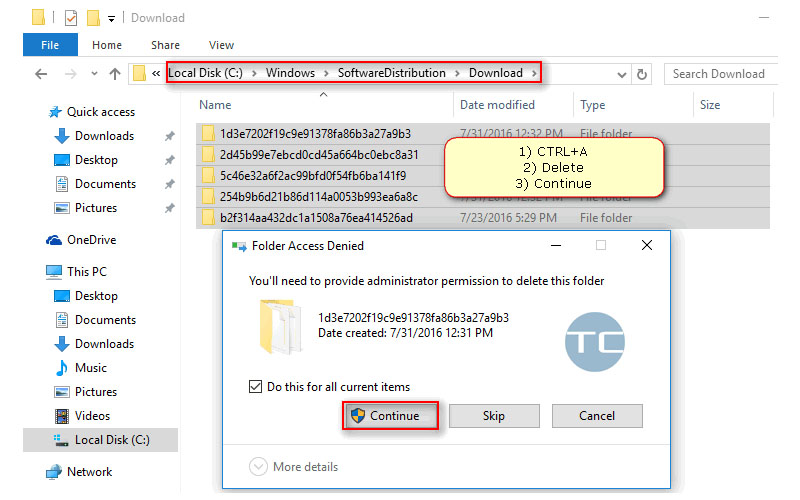
Buka Services (ketik di menu start), cari ‘Windows Update’, klik kanan dan Stop. Buka File Explorer, masuk ke C:\Windows\SoftwareDistribution\, delete semua file di dalamnya. Kembali ke Services dan Start kembali Windows Update.
9. Menggunakan Aplikasi
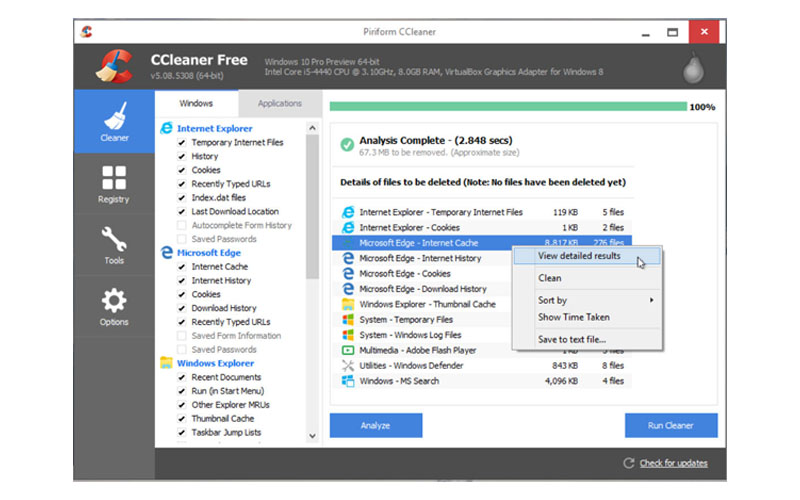
Aplikasi ini bisa membersihkan cache secara otomatis. Download dan install CCleaner, buka aplikasi itu dan klik ‘Analyze’ dan ‘Run Cleaner’.
10. Menggunakan Fitur Storage Sense
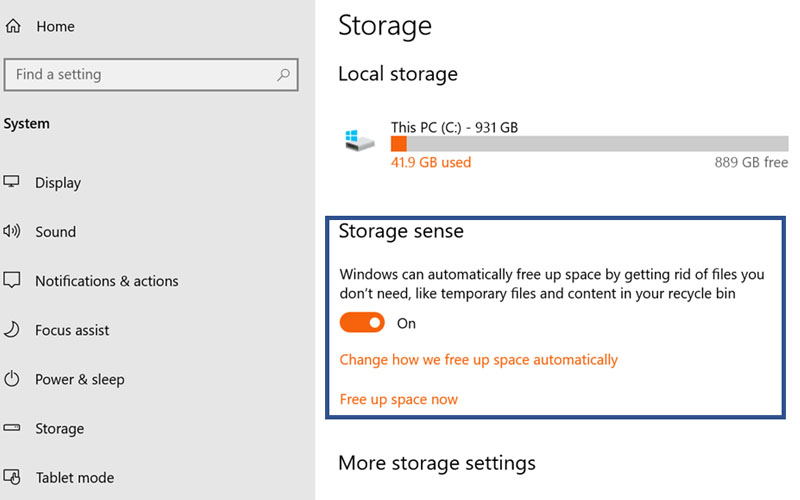
Fitur ini ada di Windows 10, masuk ke Settings > System > Storage > Storage Sense, aktifkan fitur ini dan Windows akan secara otomatis membersihkan cache.
Nah, itulah 10 cara menghapus cache di laptop Windows. Lakukan secara rutin, dan rasakan kembali performa laptop yang ngebut. Satu hal yang perlu diingat, pastikan untuk selalu membackup data penting sebelum melakukan penghapusan cache.
Baca juga informasi menarik lainnya seputar Tekno, atau artikel lainnya dari Bima. For further information and other inquiries, you can reach us via admin@guide.gg